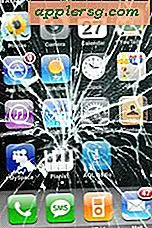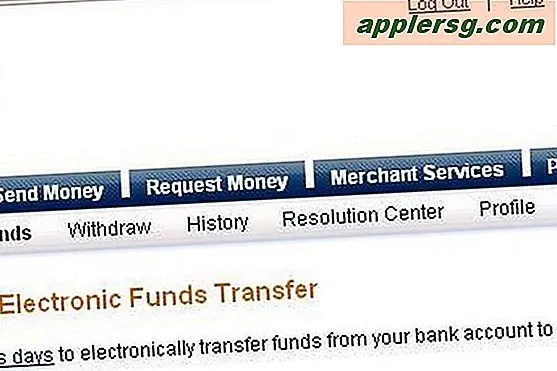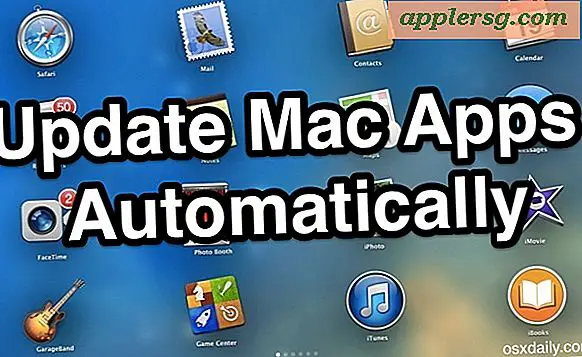Hur uppdaterar och installerar jag iOS 11 på iPhone eller iPad

IOS 11 är nu ute i naturen, men om du inte är särskilt erfaren med att installera programuppdateringar på din iPhone eller iPad kan du vara intresserad att veta att det finns flera sätt att uppdatera en enhet till iOS 11.
Den här handledningen visar hur du installerar iOS 11 och uppdaterar en iPhone, iPad eller iPod touch till det senaste operativsystemet som finns tillgängligt. Du kommer att kunna uppdatera direkt på enheten själv eller via en dator med iTunes.
Den här guiden förutsätter att du har en kompatibel iPhone, iPad eller iPod touch. Den kompletta listan över kompatibla iOS 11-enheter är här, men i huvudsak om du har en iPhone 5S eller nyare, eller en iPad Air eller nyare, eller en iPod touch 6: a generation eller nyare, är enheten kompatibel med iOS 11.
Tänk på att 32-bitars apps inte fungerar i iOS 11, så om du har en kritisk app som är 32-bitars och inte uppdaterad för att vara 64-bitars så kanske du vill hålla av med att installera iOS 11 som appen kommer inte längre att fungera. Du kan kontrollera vilka appar som är 32-bitars med dessa instruktioner.
Steg 1: Säkerhetskopiera iPhone eller iPad
Du kan säkerhetskopiera till iCloud eller iTunes, eller båda. Hoppa aldrig över en säkerhetskopia innan du installerar en programuppdatering. Felaktig säkerhetskopiering kan resultera i permanent dataförlust om något går fel under uppdatering och installation av systemprogramvaran. Lyckligtvis är säkerhetskopiering enkel, och du kan säkerhetskopiera till iCloud eller till en dator via iTunes.
Säkerhetskopiera till iCloud
- Öppna appen Inställningar och tryck på ditt namn för att komma åt iCloud-inställningar (äldre iOS-versioner har ett direkt "iCloud" -alternativ)
- Klicka nu på "iCloud" och gå sedan till "iCloud Backup"
- Välj "Säkerhetskopiera nu" och låt iCloud-säkerhetskopian slutföras

Säkerhetskopiering till iTunes
- Anslut iPhone eller iPad till datorn via en USB-kabel
- Starta iTunes och välj den anslutna iOS-enheten genom att klicka på den lilla enhetslogotypen i det övre vänstra hörnet på iTunes-skärmen
- På skärmbilden Sammanfattning av iTunes väljer du "Säkerhetskopiera nu" (var säker på att funktionen Krypterad säkerhetskopiering är påslagen så att säkerhetskopieringen sparar lösenord och data om hälsapprogram)
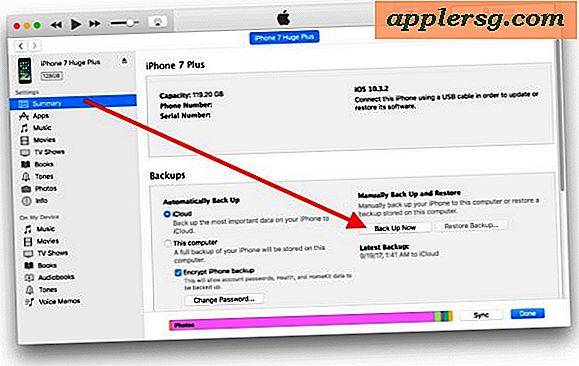
Steg 2: Uppdatering till iOS 11 på iPhone eller iPad
Du kan uppdatera systemprogramvaran direkt på iOS-enheten med vad som är känd som uppdateringsmekanismen för övervakning i inställningsappen, eller du kan uppdatera iOS med iTunes och en dator. Du kan använda vilken metod som fungerar för dig, men i allmänhet med hjälp av iOS Software Update-mekanismen är enklaste och mest direkta eftersom det inte kräver anslutning till en Mac eller PC.
Så här uppdaterar du iPhone eller iPad till iOS 11 direkt på enheten via inställningar
Du kan uppdatera till iOS 11
- Säkerhetskopiera iPhone eller iPad till iCloud eller iTunes innan du börjar
- Öppna appen "Inställningar" i iOS
- Gå till "General" och sedan till "Software Update"
- Vänta tills "iOS 11" visas och välj "Hämta och installera"
- Överensstämma med de olika villkoren
- IPhone eller iPad startar om när installationen är klar och startar i iOS 11

Du slutför installationen och sedan är du på IOS 11. Kolla in några av de bästa funktionerna i IOS 11 om du vill ha en start, annars utforska och ha det kul med det nya operativsystemet.
Uppdatering till iOS 11 på iPhone eller iPad med iTunes
- Säkerhetskopiera iPhone eller iPad om du inte redan har gjort det, hoppa inte över att göra en säkerhetskopia
- Anslut iPhone eller iPad till datorn med iTunes och starta iTunes
- Välj enheten i iTunes genom att klicka på enhetens ikon i det övre vänstra hörnet, det går till skärmbilden för enhetens sammanfattning
- Välj "Uppdatera" -knappen i iTunes när uppdatering av IOS 11 visas
- Godta de olika villkoren och tjänsterna och fortsätt med installationen
När iPhone eller iPad har slutfört installationen av iOS 11 startar enheten i iOS 11, där du kommer att presenteras med några enkla installationsalternativ för att komma igång. När du är klar är du tillbaka till startskärmen och redo att använda den senaste versionen av systemprogramvaran!
Sidnotering för uppdatering med iTunes: Avancerade användare kan vara intresserade av att använda firmwarefiler med iTunes för att uppdatera istället. Du kan hämta de nödvändiga iOS 11 IPSW-filhämtningarna här för det ändamålet. När du använder IPSW är inte särskilt komplex, anses det fortfarande bara lämpligt för tekniskt kunniga enheter.
Gjort! Du har uppdaterat till iOS 11, nu vad?
Nu när du är uppdaterad kan du se några av de bästa nya funktionerna i iOS 11 tillgängliga på iPhone och iPad. Några av förändringarna i operativsystemet är ganska subtila, så det kan vara till hjälp att få några av de bästa påpekade, men som alltid är det värt att själv utforska programvaran och få en känsla för det nya.
Vissa användare har rapporterat problem med uttömning av batterier med iOS 11, men vanligtvis löser batteriproblemen inom en dag eller två, eftersom operativsystemet utför hushållningsfunktionen när den är ansluten för laddning. Om inte kan du kolla några tips för att åtgärda batteriproblem med iOS 11 genom att justera olika funktioner och inställningar i operativsystemet.
Och om du bestämmer att du inte gillar den nya systemprogramvaran alls, kan du nedgradera iOS 11 tillbaka till iOS 10.3.3 på iPhone och iPad om du flyttar snabbt, men kom ihåg att det finns ett begränsat fönster där nedgradering tillåts. Nedgradering rekommenderas verkligen endast i extrema scenarier, eftersom du kommer att förlora åtkomst till säkerhetsuppdateringar, nya funktioner och kompatibilitet.
Njut av iOS 11! Vi kommer att täcka många iOS 11 tips och intressanta funktioner här som vanligt, så håll dig uppdaterad för att hålla dig bäst.